Zašto biste se potrudili sigurnosno kopirati svoje iMessages? Nakon svega, svi su pohranjeni u iCloudu ovih dana, zar ne? Pa, da, sve vaše poruke pohranjene su u iCloudu, ali tamo nisu sigurnosno kopirane. Oni su sinkronizirani, što znači da ako izbrišete nit poruke, ona će nestati zauvijek. Odgovor je napraviti lokalnu sigurnosnu kopiju za koju je potreban Mac. Što je smiješno u 2019., ali eto.
Evo kako sigurnosno kopirati vaše iMessages u slučaju da se dogodi najgore.
Sigurnosna kopija vs. Sinkronizacija
U "loša" stara vremena iMessages su sigurnosno kopirani kao dio vaših redovnih, automatskih dnevnih sigurnosnih kopija. Ako ste izbrisali važnu nit poruke, mogli biste je vratiti iz ove sigurnosne kopije. Metoda nije bila jednostavna - morali biste izbrisati cijeli uređaj i vratiti ga iz sigurnosne kopije iCloud. Bilo je to poput korištenja čekića za razbijanje oraha, ali u hitnim slučajevima uspjelo je.
Zatim je iMessage prešao na sinkronizaciju u oblaku. Ovo ima mnoge prednosti - kada, na primjer, povežete novi iPhone sa svojim računom, on odmah ima pristup cijeloj vašoj povijesti iMessagea. Poruke primljene na starijem uređaju sinkroniziraju se s novim. No sinkronizacija također znači da, ako izbrišete nit, ona se briše posvuda. Ono što trebate je lokalna sigurnosna kopija.
iMazing sve popravlja
Da bismo to učinili, upotrijebit ćemo iMazing. iMazing je aplikacija za Mac i PC koja vašem računalu omogućuje razgovor s vašim iPhoneom ili iPadom. Izrađuje sigurnosne kopije, a zatim vam daje potpuni pristup tim sigurnosnim kopijama. To znači da možete pretražujte i izvozite svoje iMessages i WhatsApps, na primjer, kao i kopiranje glazbe na i s vašeg iPad -a ili iPhone -a i još mnogo toga. To je doista bitan alat ako trebate kopati po svojim iDevices.
iMazing radi na vašem Macu i može automatski pokrenuti sigurnosnu kopiju vašeg iPhonea putem Wi-Fi veze. Prvi Sigurnosno kopiranje je najbolje napraviti putem USB -a, radi brzine, ali nakon toga se to jednostavno dogodi bez da morate to učiniti bilo što. To je poput automatske sigurnosne kopije iClouda, samo vi imate pristup svim svojim sigurnosnim kopijama, upravo na svom Macu, u aplikaciji za jednostavno pregledavanje.
Sigurnosno kopirajte svoje iMessages pomoću iMazinga
Ovaj dio je jednostavan. Samo pokrenite iMazing (postoji besplatna proba za provjeru), povežite svoj iPhone (ili iPad) s Mac računalom putem USB -a i slijedite upute za postavljanje. Ono što morate učiniti je:

Foto: iMazing
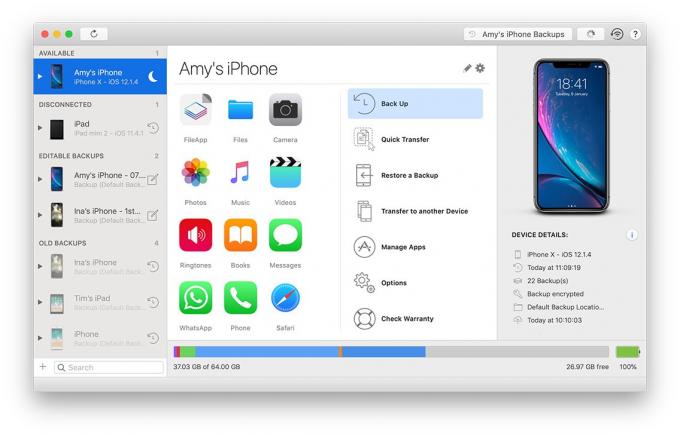
Foto: iMazing

Foto: iMazing

Foto: iMazing
Kako pregledavati i izvoziti iMessages
To je to. Vaš iPhone sada ima sigurnosnu kopiju, a vi to možete pristupiti i izvesti vaše iMessages kad god želite. Ako ste provjerili automatske sigurnosne kopije u početnim postavkama za iMazing sigurnosne kopije, onda ste pokriveni. Ako ne, postoji dubinski vodič na stranici.
Ne možete vratiti svoje poruke na svoj iPhone i nastaviti kao da ih nikada niste izbrisali. Ali možete lako pretraživati i pregledavati te poruke unutar iMazinga, što je zapravo vrhunsko iskustvo. Možete ih pretraživati, na primjer, i ne morate čekati da se starije poruke učitaju s iClouda dok se pomičete unatrag. Također možete sve izvesti i držati u omiljenoj aplikaciji za bilješke za iPhone ako želite.
I naravno, sada imate lokalnu sigurnosnu kopiju svega na svom iPhoneu, što je super imati.

